Электронная медицинская карта — это цифровой документ, который содержит всю историю болезни пациента, включая результаты анализов, диагнозы, информацию о проведенных операциях и назначенных лекарствах. Доступ к карте осуществляется через интернет с использованием логина и пароля.
Первым делом вам необходимо получить доступ к вашей электронной медицинской карте. Для этого необходимо зарегистрироваться на сайте поликлиники или в единой системе здравоохранения вашего региона. При регистрации укажите личные данные и подтвердите свою личность с помощью мобильного телефона или электронной подписи.
Как скачать анализы из электронной медицинской карты

- Вход в личный кабинет. Первым делом вам нужно будет войти в свой личный кабинет на сайте медучреждения. Требуется ввести логин и пароль, которые вы получили при регистрации или первом посещении клиники.
- Навигация по порталу. После входа в систему вам нужно найти раздел, где хранятся результаты исследований: вкладка «Мои анализы», «История болезни» и др.
- Выбор информации. В этом разделе вы увидите список всех проведенных исследований. Выберите те, которые хотите скачать, отметив их галочкой или кликнув на них.
- Скачивание файлов. После выбора анализов появится кнопка «Скачать» или «Экспорт». Нажмите на нее, и файлы с результатами исследований загрузятся на ваше устройство.
- Проверка скачанных файлов. Убедитесь, что все необходимые документы были скачаны и открываются без ошибок. Файлы могут быть в формате PDF, DOCX или других для чтения и печати.
Как распечатать свои анализы из поликлиники
- Вход в личный кабинет. После регистрации и подтверждения аккаунта вам будет предоставлен доступ в личный кабинет, где вы сможете просматривать историю обращений, назначения врачей и результаты исследований.
- Просмотр результатов анализов. В личном кабинете найдите раздел с результатами анализов. Он содержит список проведенных исследований с датами их выполнения. Выберите нужный анализ и откройте его результат.
- Распечатка анализов. После просмотра результатов анализа на экране появится кнопка для печати или сохранения в формате PDF. Если вы хотите распечатать результат, нажмите на эту кнопку, и файл будет готов к печати. Убедитесь, что принтер включен и готов к работе, затем отправьте файл на печать.
- Сохранение копии. Рекомендуется также сохранить электронную копию анализов на вашем компьютере или мобильном устройстве. Таким образов, у вас будет постоянный доступ к медицинским данным в любое время и в любом месте.
Как получить выписку из электронной медицинской карты

- Уточнение правил доступа к ЭМК в вашей клинике. Первым делом необходимо узнать, как в вашей медицинской организации регламентирован доступ к ЭМК. Клиники предоставляют пациентам доступ к своим ЭМК через личный кабинет на сайте клиники или через мобильные приложения.
- Доступ к ЭМК. После авторизации в личном кабинете вы получите доступ к своей ЭМК. Для этого необходимо ввести персональный код или ключ, который гарантирует безопасность вашей информации.
- Запрос выписки. В личном кабинете есть функция запроса выписки из ЭМК. Вы можете выбрать необходимый период времени, типы записей (например, результаты исследований, заключения специалистов, история болезни) и формат выписки (электронный или бумажный).
- Получение выписки. После обработки запроса выписка будет доступна для скачивания в электронном виде или для печати. Также клиника может отправить вам выписку по почте или предоставить ее при личном визите.
- Использование выписки. Полученную выписку вы можете использовать по своему усмотрению, но учитывайте, что она содержит конфиденциальную информацию. Будьте внимательны при ее хранении и передаче третьим лицам.
Как посмотреть анализы в электронной карте

- Выбор раздела. В личном кабинете найдите раздел, который содержит медицинскую информацию: «Мои анализы», «История болезни» или «Медицинские записи».
- Просмотр результатов. В этом разделе вы сможете увидеть список всех проведенных обследований. Выберите интересующий вас анализ, чтобы просмотреть его результаты.
- Интерпретация данных. Результаты анализов могут быть представлены в виде числовых значений, графиков или текстовых описаний. Для точной интерпретации данных рекомендуется консультация с врачом.
Электронная медицинская карта — это удобный инструмент для мониторинга вашего здоровья. Она позволяет быть в курсе всех медицинских процедур, анализов и рекомендаций врачей. Медики могут быстро изучить историю болезни, составить курс терапии. Пользователь может скачать и распечатать данные в любой момент времени без посещения клиники, например, для предоставления информации при устройстве на работу.